如果您想知道Windows 11在计算机上的表现如何,则运行Windows体验索引(WEI)可以帮助您找出答案。 WEI评估各种硬件组件,并在1.0到9.9的比例尺上分配得分。这是您可以运行此工具的方式以及所获得的分数的含义。
内容
您如何使用PowerShell了解Windows 11在计算机上的表现如何
Windows Experience索引是一个评估系统,可根据各种硬件(例如处理器(CPU),RAM,图形板和存储空间来测量计算机的性能。尽管WEI在最近的Windows版本中不再活跃,但您仍然可以使用PowerShell检查性能得分。这是您可以看到Windows 11在计算机上的必要步骤
1。按 Windows + S 打开搜索菜单。
2。将“ PowerShell”介绍到搜索框中,然后选择“作为管理员运行”。
3。出现用户帐户控制(UAC)时选择“是”。
4。在PowerShell控制台中,键入以下命令,然后按Enter:
Get-CimInstance Win32_WinSatPowerShell现在将显示有关您的硬件性能的WEI分数和其他相关信息。
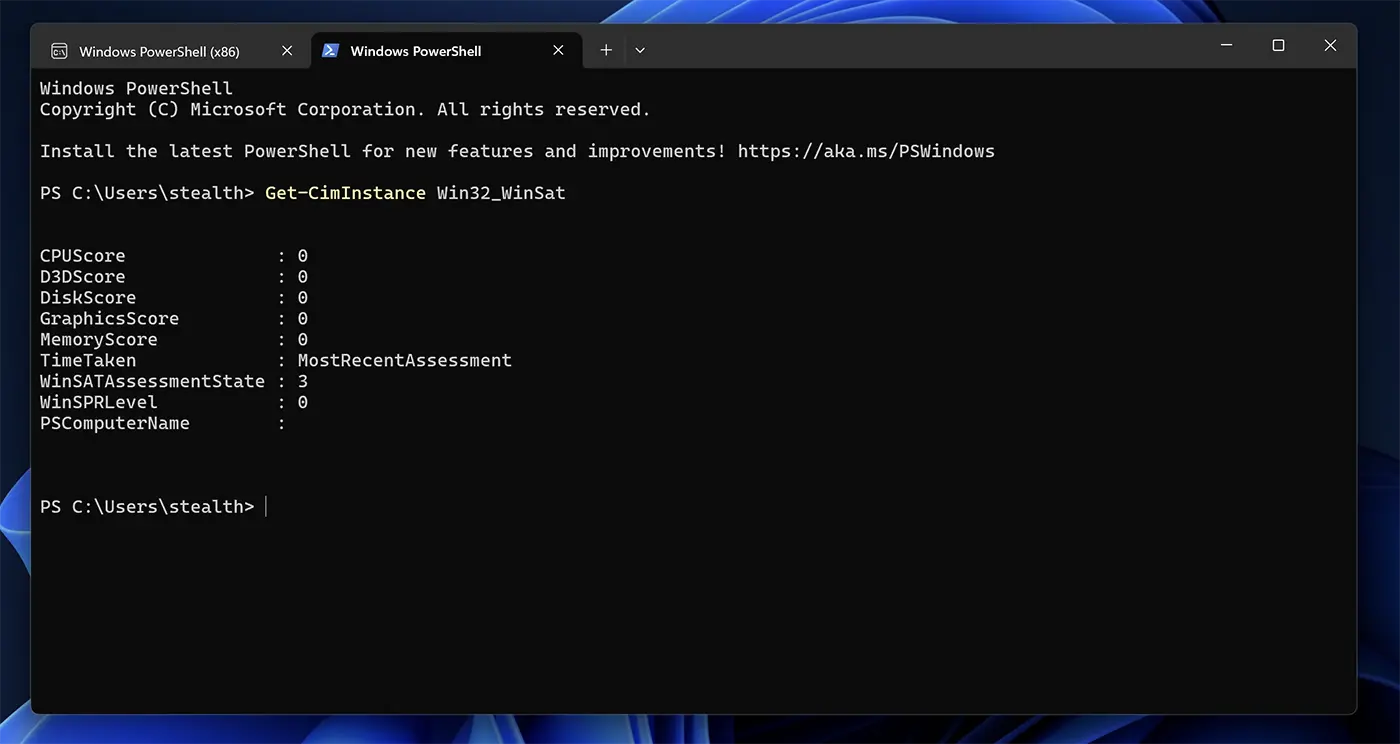
值得一提的是,该测试在虚拟Windows 11系统中与Mac或VirtualBox上的相似之处无关。
Windows体验索引对您的计算机意味着什么?
Windows Experience索引使用称为WinSprlevel的分数评估PC的一般性能。该分数基于对硬件组件的个人评估,包括处理器,内存,图形卡和主存储单元。
更高的WEI分数意味着您的PC可以更好地管理苛刻的任务,例如游戏,视频编辑或同时运行多个程序。例如,如果图形得分很高,则系统可能会在游戏和其他图形密集型应用程序中提供更多流体图像。
但是,重要的是要注意,WEI得分只是评估PC一般性能的因素之一。其他因素,例如优化软件,系统维护甚至您执行的特定任务,也扮演重要角色。
过去,如果WEI得分不超过一定得分,则无法激活Windows 7的某些功能。看: 如何更改Windows 7中的Windows体验索引。
PC性能评估的其他建议
尽管WEI可以为您提供详细的硬件性能图像,但是如果您需要更高级的性能指标或详细的诊断,建议使用系统分析工具或专业的Bechmarking软件。这些工具可以根据不同的使用方案提供更准确的信息和详细信息,以便您根据自己的特定需求进行更明智的调整以对其进行优化。
